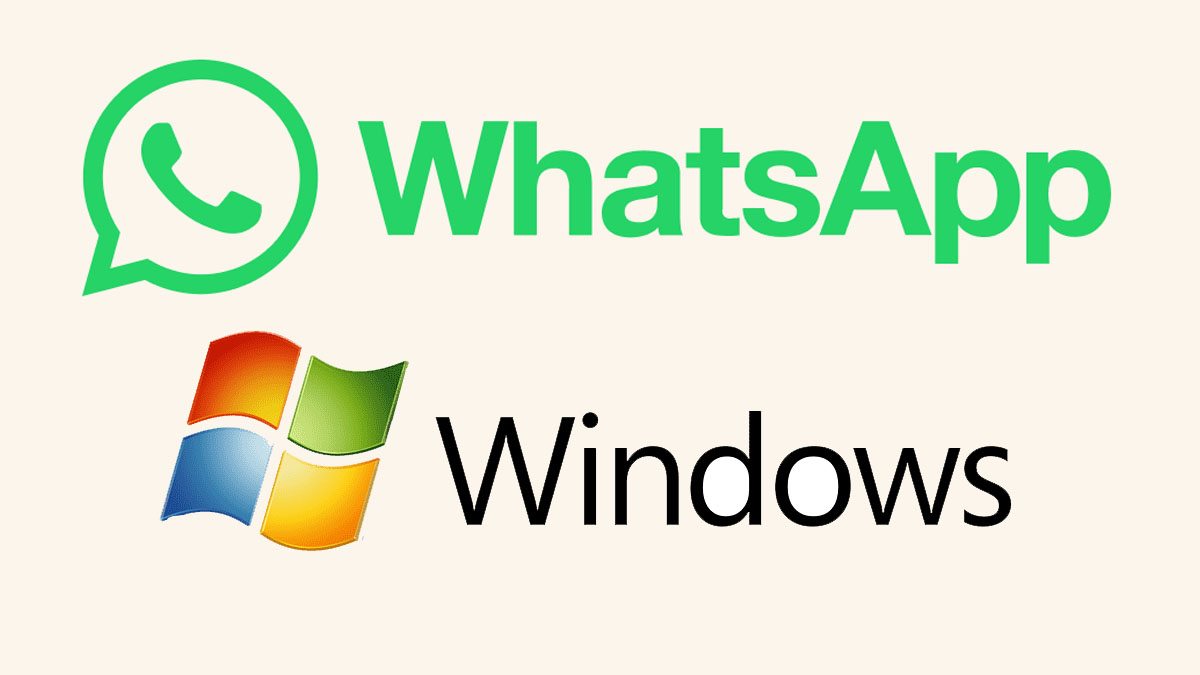Depois do fim oficial do suporte da Microsoft ao sistema mais utilizado nos computadores, muitos não sabem como usar o WhatsApp oficial no Windows 7. Porém, o processo é bem simples e rápido. Ele só pode ser realizado pelo Google Chrome. Vamos ver sobre ele abaixo.
- Fim da senhas? Google adora chaves de acessos para melhor segurança
- WhatsApp permite trocar Wallpaper na versão beta do Windows
Como usar o WhatsApp oficial no Windows 7
Tempo total: 7 minutos
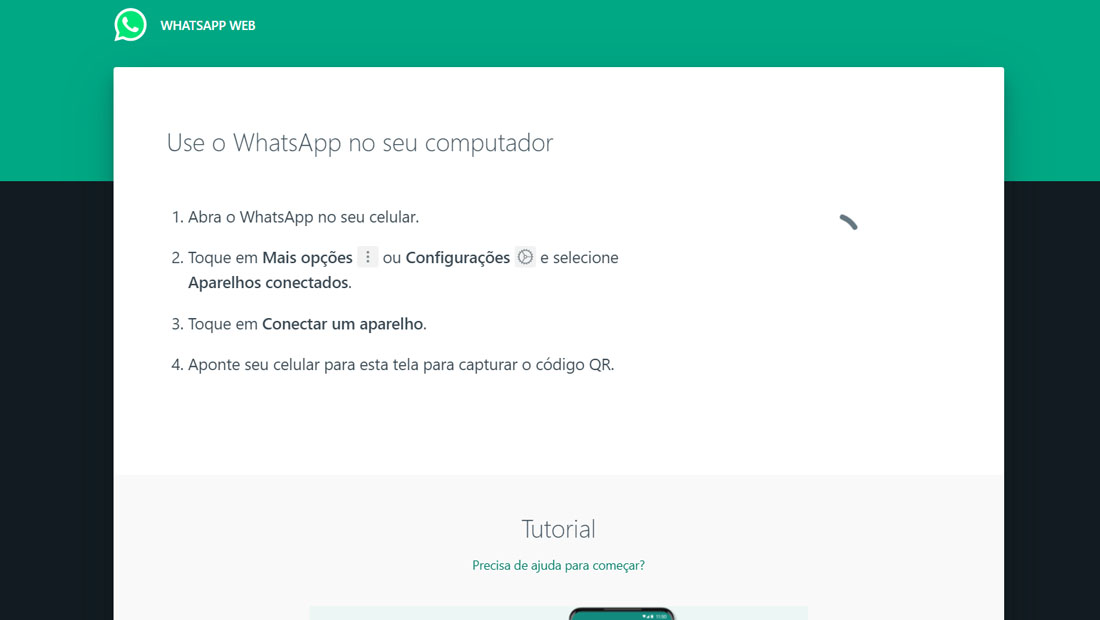
Os passos só vão funcionar se realizados nesse navegador, então fique atento.
Aguarde a página carregar para que o ícone seja exibido.
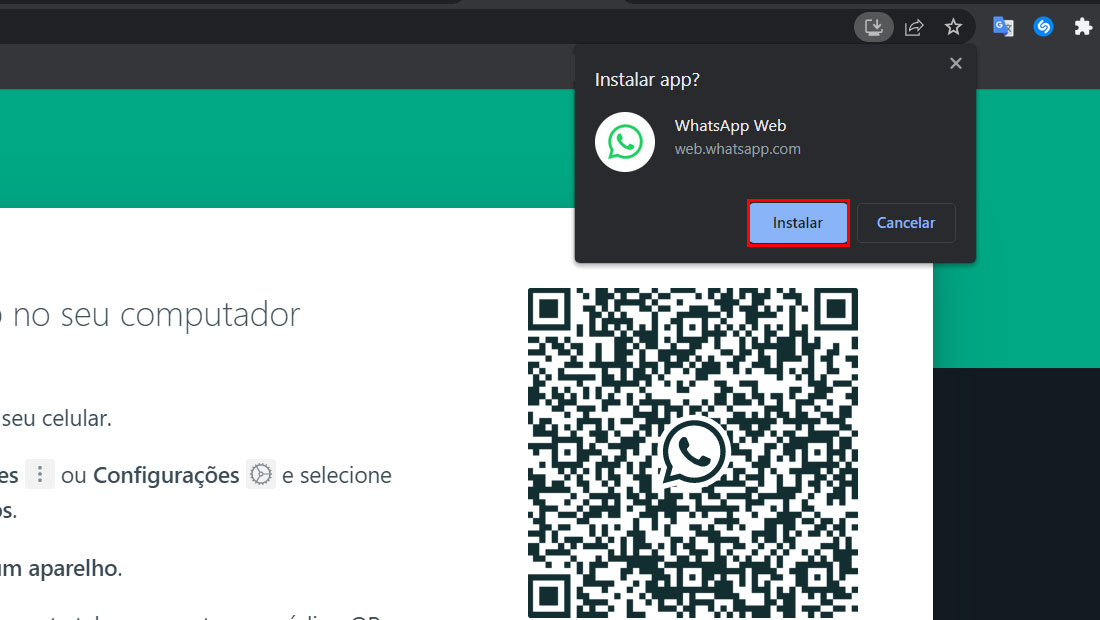
Logo que clicar, o download vai se iniciar automaticamente.

Para abrir o programa com ícone à parte, você precisa fechar a janela que vai surgir e iniciar o WhatsApp Web pela área de trabalho.
Normalmente, o aplicativo será representado pelo mesmo ícone do WhatsApp
Abra o aplicativo no seu celular e escaneie o QR Code. Depois de fazer isso você terá aprendido como usar o WhatsApp oficial no Windows 7
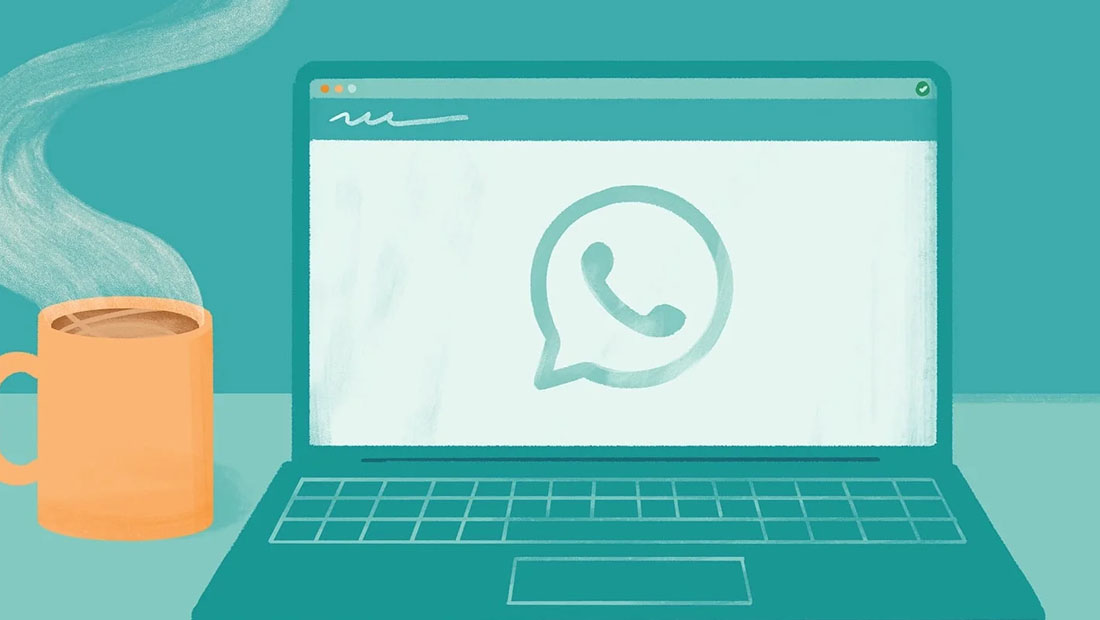
Agora que aprendemos como realizar o processo diga para nós, você conseguiu seguir os passos? Teve dúvidas? Caso você tenha alguma dúvida, veja se a resposta delas já está abaixo, com as perguntas frequentes.
Algumas perguntas frequentes
Como instalar o WhatsApp no PC com Windows 7?
É possível realizar a instalação do aplicativo, por meio do Google Chrome. O navegador, oferece o recurso de baixar o aplicativo como uma espécie de software, e facilita a utilização do usuário.
Como eu faço para instalar o WhatsApp no meu PC?
O processo é bem simples:
1. Acesse o site do WhatsApp Web no Google Chrome.
2. Aguarde carregar e clique no ícone de download.
3. Instale o aplicativo e faça a sincronização entre seu celular e seu computador, escaneando o QR Code.
Com esses passos, você terá aprendido como usar o WhatsApp oficial no Windows 7
Como entrar no WhatsApp pelo Windows?
Em sistemas mais recentes, como Windows 10 e 11, o aplicativo esta na Microsoft Store, então é só instalar e usar.
Já em outros, o usuário pode aprender como usar o WhatsApp oficial no Windows 7 através do navegador Google Chrome de maneira rápida.
Como entrar no WhatsApp web pelo Google Chrome?
Basta entrar no site oficial do WhatsApp Web, que não possui segredo, para isso digite web.whatsapp.com no navegador e pronto.
Fonte: WABetaInfo